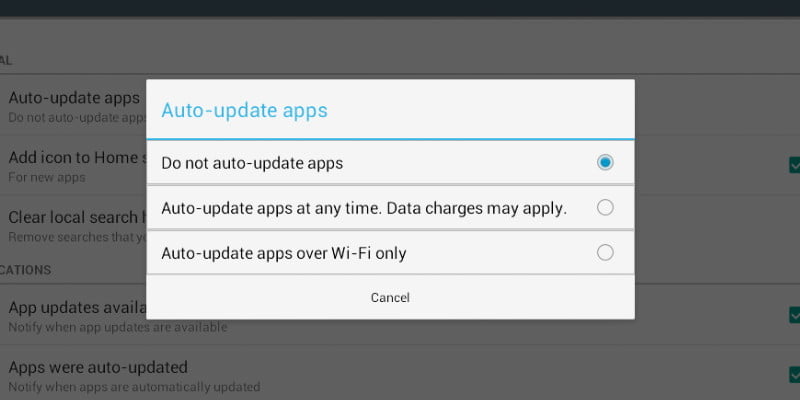Ya sea que tenga un plan de datos móviles ajustado o simplemente no le guste que las aplicaciones se actualicen solas sin su permiso, la actualización automática de aplicaciones en Android puede ser una verdadera molestia. Las aplicaciones pueden enviar actualizaciones en cualquier momento, y si son grandes parches de contenido, puede significar malas noticias para quienes tienen planes de datos confidenciales. ¡A nadie le gusta ver que sus datos se han agotado en su mayoría al actualizar aplicaciones! Incluso si su plan de datos está bien, es posible que le resulte molesto que las aplicaciones descarguen actualizaciones a su antojo y desee un poco más de control sobre qué actualizaciones y cuándo.
En cualquier caso, le complacerá saber que es posible evitar que las aplicaciones de Android se actualicen automáticamente sin su permiso. Desafortunadamente, Google hizo un buen trabajo ocultando la opción de desactivar las actualizaciones automáticas. Echemos un vistazo a dónde están estas opciones y cómo llegar a ellas.
Detener la actualización de todas las aplicaciones
Si desea evitar que todas las aplicaciones se actualicen automáticamente, siga estos pasos.
Primero, ve a la tienda Google Play. Junto a la barra de búsqueda a la izquierda, verá un icono que consta de tres líneas, una encima de la otra. Toque esto y luego toque la opción «Configuración».
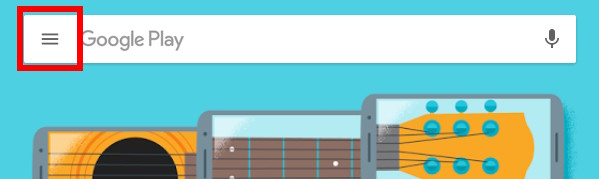
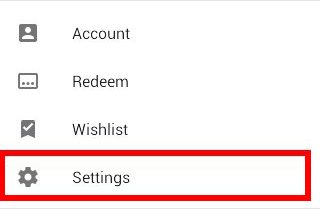
Tendrás una selección de opciones. Presione el que dice «Actualizar aplicaciones automáticamente»; debería estar justo en la parte superior de las opciones de Configuración.
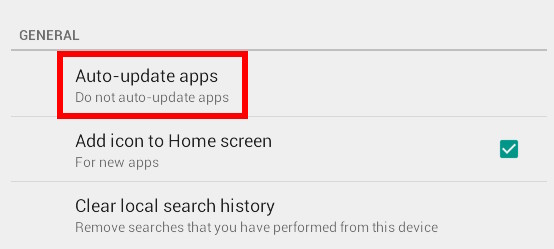
Una vez hecho esto, se le presenta una selección de diferentes opciones para la actualización automática de aplicaciones. Puede hacer que las actualizaciones automáticas se ejecuten normalmente, deshabilitarlas o hacer que las aplicaciones se actualicen automáticamente solo cuando esté en WiFi. Este último será especialmente útil para las personas con un plan de datos de teléfono frágil pero un límite de datos saludable (si no infinito) en su Internet residencial.
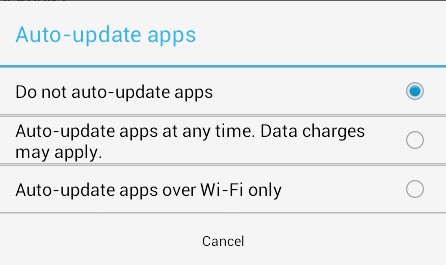
Ahora que ha deshabilitado las actualizaciones automáticas para todas las aplicaciones, ¿cómo se actualizan? Cuando una aplicación quiere descargar una actualización, ahora tiene que pedírtelo primero. Sabrás cuándo una aplicación quiere actualizarse cuando aparezca un ícono de Google Play en tu barra de notificaciones. Toque esta notificación para ver qué aplicaciones desea actualizar y apruebe manualmente cada una (o todas a la vez).
Evitar que una aplicación se actualice
Eso está muy bien, pero ¿qué sucede si desea evitar que solo una aplicación se descargue automáticamente? Tal vez esté de acuerdo con que ciertas aplicaciones importantes y críticas se actualicen solas cuando sea necesario, pero no está tan interesado en actualizar juegos o aplicaciones de entretenimiento mientras intenta realizar actividades comerciales cruciales. Afortunadamente, puede deshabilitar las actualizaciones automáticas para aplicaciones individuales y permitir que otras aplicaciones se actualicen automáticamente cuando lo deseen.
Para desactivar la actualización automática de una sola aplicación, primero vaya a la tienda Google Play. Presiona las tres barras en la parte superior izquierda, luego selecciona «Mis aplicaciones y juegos».
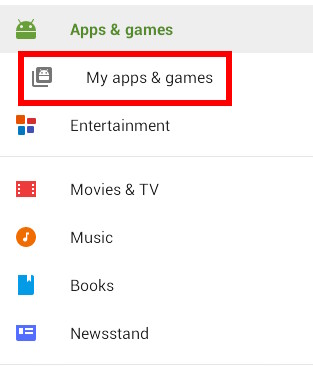
Accederás a una lista de tus aplicaciones. Busque la aplicación para la que desea detener las actualizaciones automáticas. En este ejemplo, evitaremos que Google Chrome se actualice automáticamente, por lo que tocamos esa aplicación en la lista.
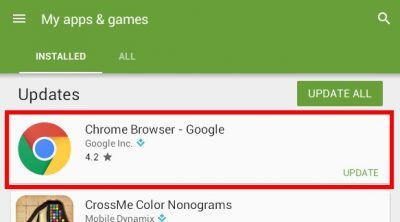
Esto te llevará a la página de la tienda de aplicaciones. Cuando esté aquí, presione los tres puntos en la parte superior derecha de la página de la aplicación y desmarque la casilla que dice «Actualización automática».
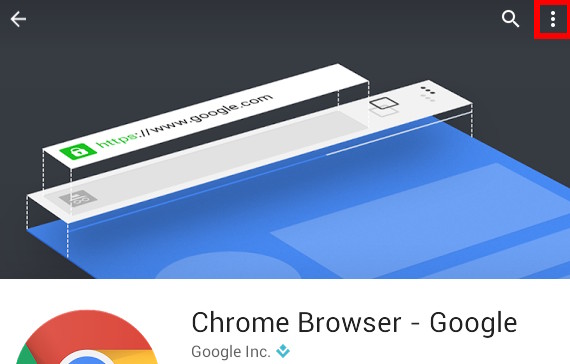

Ahora bien, esta aplicación específica no descargará actualizaciones automáticamente, pero todas las demás aplicaciones se descargarán como usted lo indique.